今、Microsoftの定番クラウドサービス「Microsoft 365(旧Office 365)」のバックアップサービスが人気なのをご存知ですか?
Microsoft 365といえば、Word、Excel、Exchangeなどがクラウド経由でいつでもどこでも利用でき、オンラインストレージOneDriveなどもセットで使えるサブスクリプション型サービスです。コロナ禍で導入が進み、現在も多様な働き方を実現するツールとして多くの企業で活用されています。
Microsoft 365のデータはそもそもクラウド上にあるのに、なぜさらにバックアップする必要があるのかと疑問に思われるかもしれません。
この記事では主な5つの理由について解説するとともに、そのための効果的なソリューションについてご紹介します。
目次
Microsoft 365(旧Office 365)に含まれる機能とは?
Microsoft 365(旧Office 365)にバックアップが必要な理由
Microsoft 365プロテクションでバックアップは安心
FAQ
.jpg)
まず、中小企業をはじめ多くの企業が活用しているMicrosoft 365について解説しましょう。
Microsoft 365の公式HPによると、Office 365からMicrosoft 365に変更したのは、「個人と企業それぞれのニーズに合わせて、サブスクリプションに含まれる機能と利点の範囲をより適切に表現するため」とのことです。
実際、Microsoft 365が想定しているユーザは「家庭向け」「一般法人向け」「大企業向け」の3つに分けられ、以下のようなラインナップを取り揃えています。
|
家庭向け
|
・Microsoft 365 Family
・Microsoft 365 Personal
|
|
一般法人向け
|
・Microsoft 365 Business Basic
・Microsoft 365 Business Standard
・Microsoft 365 Business Premium
・Microsoft 365 Apps for business
|
|
大企業向け
|
・Microsoft 365 E3
・Microsoft 365 E5
・Microsoft 365 F1
・Microsoft 365 Apps for enterprise
|
ここでは、多くの中小企業が導入していると思われるもっともスタンダードなプランであるMicrosoft 365 Business Standardに含まれる機能について概観します。
コロナ禍で一気に利用者が急増したクラウドサービスOneDriveは従業員1人あたり1TBのストレージが提供されるのに加え、Teamsでの通話、チャット、ビデオ会議が可能です。また、ファイル共有のためのSharePointやメール&スケジュール管理ツールのExchangeも利用できます。
Microsoft 365 Business Basicでは、多くの企業が活用しているビジネスツールであるWord、Excel、PowerPoint、OutlookはWeb版とモバイル版のみですが、Microsoft 365 Business Standardではデスクトップ版を含みます。加えて、Microsoft 365 Business Basicには含まれていない動画編集やデザインのためのツールであるMicrosoft Clipchampと、コラボレーションワークスペースを提供してくれるMicrosoft Loopも利用可能です。
.jpg)
クラウドベースのサービスであるMicrosoft 365を利用中は自動ですべてのデータをバックアップしてくれているはずと思いがちです。しかし、以下の5つの理由からMicrosoft 365のバックアップサービスは必須です。
①Microsoft 365は誤操作やローカル環境でのトラブルまではサポートしてくれない
Microsoftはあくまでプラットフォームを提供しているに過ぎないので、ユーザ側のミスやトラブルによるデータ消失には責任を負ってくれません。
たとえば、従業員の操作ミスでファイルを削除してしまったり、会社のパソコンのエラーで消去されてしまったりすると、Microsoft 365のクラウドからもファイルが自動的になくなることになります。
Microsoft個人アカウントを使用してOneDriveにサインインしている場合、ゴミ箱内のアイテムは30日間保存されるとはいえ、その後は完全に消されて復元不可になってしまうので、ゴミ箱機能だけに頼るのは危険です。
②退職で削除したユーザアカウントのデータはすべて消えてしまう
社員が退職してMicrosoft 365のアカウントを削除することになった場合、そのユーザのメールなどはすべて完全に消えてしまいます。退職した社員のメールデータが後々必要になってくるケースは意外に多いものです。退職者のアカウントをずっと残しておくという手もありますが、それではライセンス料がいつまでもかかる一方で、無駄なコストがかさんでしまいます。
③ランサムウェアなどサイバー攻撃への備えにはバックアップが不可欠
社内のPCがランサムウェアに感染してファイルが暗号化されてしまうと、そのままMicrosoft 365のクラウドにも暗号化されたファイルがアップロードされることになります。Microsoft 365の機能でファイルのバージョンを数世代さかのぼって復元することは可能ですが、復元できる期間・世代には限界があり、感染にすぐ気づかなければファイルを感染前の状態に戻すことは不可能になってしまいます。
ランサムウェアについて知りたい方はこちら
サイバー攻撃対策やパッチ管理など、クラウドバックアップの多彩な機能を知りたい方はこちら
④サービス障害は意外とよく発生するので、過信は禁物
確かにMicrosoftのクラウドは安定性に優れており、サービス側で重大なトラブルが発生することはほぼありません。しかしちょっとしたサービス障害は意外とよく起きているので、過信は禁物です。こうしたサービス障害時にも業務に支障が出ないようにするには、普段からのバックアップが欠かせません。
例えば、2024年7月には、Microsoft 365とAzureの一部サービスに障害が発生し、世界的に利用できなくなるインシデントが起こりました。しかも、2週間足らずの間に2度システム障害が発生し、多くの企業に影響を及ぼしました。
実際、Microsoftのサービス規約には以下のような条件が明記されています。
「マイクロソフトは、本サービスの稼動状態を維持するよう取り組んでいますが、すべてのオンライン サービスには中断および停止が時折発生します。マイクロソフトは、結果としてお客様に生じることがある中断または損失について一切責任を負いません。停止が発生した場合、お客様は、保存しているお客様のコンテンツまたは本データの取得ができなくなることがあります。本サービスに保存しているお客様のコンテンツおよび本データは、定期的にバックアップするか、第三者のアプリおよびサービスを使用して保存することをお勧めします。」
⑤社内からのセキュリティ脅威にも対策が必要
企業のセキュリティ脅威は、今や社外からだけではなく社内にも存在します。不満を抱える従業員によるファイル消去など最近増えているケースに対応するには、Microsoft 365データの外部バックアップが一番効果的です。
.jpg)
Microsoft 365のバックアップには、簡単・シンプルな操作で高速にメール、ファイル、フォルダーを完全保護・バックアップできる「Microsoft 365プロテクション」がおすすめです。簡単なセットアップの完了後、Microsoft 365の全てのメール、ファイルはクラウドに直接バックアップされます。追加のプログラムは必要ありません。
Microsoft 365プロテクションには以下のような特徴があります。
Exchange、OneDrive、SharePointのエージェントレスバックアップ
Exchange、OneDrive、SharePointの全ファイルは弊社長野データセンターに直接バックアップされます。エージェントを介さないサービスのため、ユーザの機器上で他のプログラムが必要とされず、迅速かつシームレスなご利用が可能です。
簡単・シンプルで分かりやすい操作と管理画面
バックアップデータの管理やバックアップの設定などは、シンプルでわかりやすいWebベースの管理画面で簡単に操作できます。アクロニス社が開発した直感的なインターフェイスでバックアップ・復元の進行状況を一目で確認できるほか、ステータスに関する通知メールを送信することも可能です。
柔軟な復元機能と高度な検索
ユーザ間やグループ間での復元、権限付きでの復元など柔軟な復元が可能です。また、バックアップしたメールやファイルは、日付、ファイル名、受信者、送信者など様々な項目で検索できるため、作業効率が大幅にアップします。
低コストで明瞭な料金体系も好評です。詳しくはぜひMicrosoft 365プロテクションのサービスページをチェックしてみてください。
.jpg)
(1)Microsoft 365のバックアップ方法は?
Microsoft 365にバックアップ機能は搭載されていますが、リスクマネジメントの観点から別にバックアップサービスを選定し、導入しておくことが必要です。導入の際にはコストが安いだけでなく、RPO/RTO(目標復旧時点/目標復旧時間)やオンプレミス環境からハイブリッドに切り替えられるかなど、データ保護に対するビジネス要件を確認しておきましょう。
(2)Microsoft 365のデータ保存先はどこですか?
Microsoft 365で作成したファイルの保存先は、クラウドサービスのOneDriveか、自分のパソコン上の領域かを選ぶことができます。OneDriveにデータを保存した場合、そのデータにアクセスし、共有したり、編集したりするにはネット環境であることが必要です。
(3)Microsoft 365 Backupとは何ですか?
Microsoft 365 Backupは、Microsoft 365で作成したデータをバックアップして、システム障害やサイバー攻撃から保護することができます。バックアップデータはクラウドまたはオンプレミスに保存可能です。
.jpg)
お電話でのお問い合わせはこちら:03-4590-8198
(営業時間:10:00-17:00)
バックアップの重要性は強調しても、し過ぎることはありません。サイバー攻撃や災害に備えて、万が一のときに貴重な情報資産を保護するためにバックアップはどうしても必要です。
しかし、バックアップ製品の中には、単にデータをコピーして保存するだけではなく、ランサムウェアやマルウェア対策、パッチ管理までしてくれるものがあることをご存じでしょうか?いうなれば、もしものときに備えた「守り」のバックアップだけでなく、リスクを想定して先回りする「攻め」のツールがいろいろあるのです。これらの機能を十分に活用することで、発生するリスクを未然に防ぎ、被害を最小限にしたり、回避したりすることが可能です。
ここでは、クラウドバックアップ製品の多彩な用途について解説します。
クラウドバックアップのおすすめサービスについて知りたい方はこちら
目次
クラウドバックアップ、してますか?その必要性
クラウドバックアップ製品の多彩な用途
マルウェア・ランサムウェア対策の重要性
脆弱性評価とパッチ管理
バックアップ製品のお役立ち機能を活用して社内の業務効率アップ
FAQ
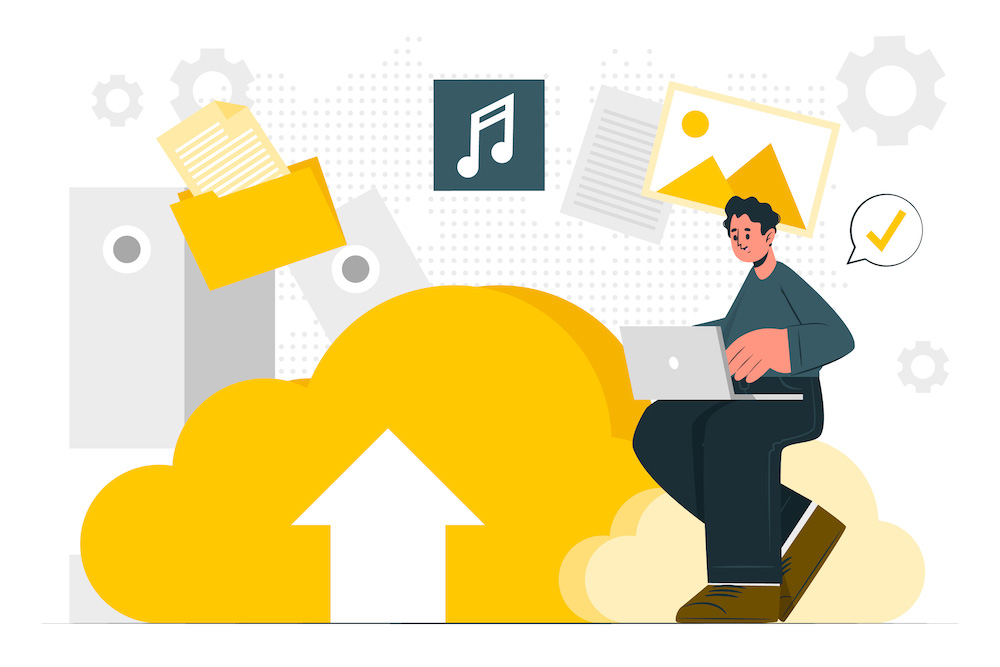
バックアップとは、データの破損・消失に備えて、データを複製し、別の場所に保管することです。バックアップにもいろいろな方法がありますが、最近多くの企業が導入しているのが「クラウドバックアップ」です。
その理由は、自社のサーバと比べてデータを安全に保護できるからです。クラウドサービスの提供事業者は遠隔地にデータセンターを複数持っており、災害が発生してもその影響を受けにくく、安全にデータを保護することができます。
一口にクラウドバックアップといっても、大きく分けてイメージバックアップとファイルバックアップがあります。ファイルやデータのみをバックアップするファイルバックアップに対して、イメージバックアップはさらにアプリやソフトウェアなどシステム全体をまとめてバックアップすることを指します。
万が一の場合、システムを復旧するにあたってはイメージバックアップの方がスムーズですが、その分データ容量が大きくなります。そのため、システム自体を高度にカスタマイズしていない場合は、コストのかかるイメージバックアップではなく、ファイルバックアップを選択する企業も多いです。
イメージバックアップとは何かを知りたい方はこちら

クラウドバックアップ製品の主な目的は、クラウド上にデータをコピーしておくことで、万が一の事態に備えることです。しかし、それだけでなく多彩な用途も備えています。そのため、クラウドバックアップ製品を選ぶときにはそれらの付加的な機能もチェックしておきたいところです。
ファイルの管理
クラウドバックアップ製品には、ファイルの管理機能が搭載されています。フルバックアップ後に追加や変更があった場合、その差分をバックアップ、データ同期を実施し、最新の状態に保ちます。そうすることで、データ消失が発生しても、すぐに復元できるようにスタンバイしておくことができます。
ファイル管理の重要性を説明しましょう。多くの企業ではデータの重要性によって、1週間ごと、1日ごと、何時間ごと、というように頻度を設定して自動バックアップを実施しています。例えば、1日ごとに行っている場合、今日バックアップしたデータが最新ですが、それ以前のデータは「世代」ごとに別データとして管理されます。
もし、サイバー攻撃によってランサムウェアにデータが感染したにもかかわらず、きちんと管理されておらず、3日間そのことに気づかなかったとすれば、2世代前のバックアップはすでにランサムウェアによって暗号化されており、復旧不能になってしまいます。そのため、感染前の世代のバックアップデータが必要になるのです。
もっとも、あまり前の世代のデータが残っていたとしても、最新の状態とはほど遠い復元になり、業務継続に役立たないことにもなりかねません。
以上のことを踏まえると、バックアップは「とっておけば良い」ものではなく、常にデータ消失のリスクを踏まえ、復元することを前提にして「管理する」ことが重要であることがお分かりいただけると思います。
データの暗号化
バックアップをしていても、そのデータそのものが窃取されてしまったら本末転倒です。例えば、外付けHDDやDVDなどに大事なデータをすべてバックアップしたら、その管理を徹底しなければなりません。
オンラインストレージの場合、外付けHDDやDVDのように金庫に保管することができないため、欠かせないのがデータの暗号化です。暗号化しておけば、データはパスワードで保護されるため、仮にデータが盗み出されることがあっても、第三者がそのデータを復元することはほぼ不可能です。
セキュリティ機能
クラウドバックアップ製品を比較する上で重要になるのが、セキュリティ機能です。バックアップデータとして保管されているデータは、会社の貴重な資産ですから、当然サイバー攻撃の対象になり得ます。また、仮にバックアップデータがウイルスに感染し、そのデータを復元すれば被害はさらに広がってしまいます。バックアップデータのセキュリティがいかに重要かがお分かりいただけるはずです。
検知&通知機能
セキュリティ機能でチェックしておきたいのが、そのクラウドバックアップ製品がどのようにランサムウェアなどのマルウェアの侵入を検知するのか、という点です。例えば、AI(人工知能)やML(機械学習)アルゴリズムによって、通常と異なる「ふるまい」や活動を検知する機能があります。それはあたかも住居に侵入しようとする空き巣の「目撃情報」や「侵入が予測される痕跡」を調査するようなものです。
また、検知のタイミングも重要です。いうまでもなく、24時間365日監視をしてくれていれば安心ですが、マルウェア感染と検知のタイミングにギャップが生じ、気づかずにレストアしてしまうと、感染したデータを復旧してしまうことにもなりかねません。
そして、ウイルス感染は検知されるだけでなく、管理者に通知され、適切な対応とセットになることで初めてセキュリティ機能が十分に発揮されるのです。被害を最小限に抑えるためには状況を詳細に把握することが重要です。そのため、クラウドバックアップ製品に備わっている通知には単に感染の「有無」だけでなく、どのファイルがどこから、どのように、どの程度感染したのか、正確な情報を含めるべきです。
ブロックチェーン技術の活用
最近ではセキュリティ機能にブロックチェーン技術を応用しているクラウドバックアップ製品もあります。ブロックチェーンに関して詳しく説明することは避けますが、管理者がデータを一元的に監視するのではなく、データを複製して分散させて互いに監視させるシステムを指します。ブロックチェーン技術を利用することで、外部からの攻撃によってバックアップデータが改ざんされていないことを証明することができるのです。
加えて、セキュリティ機能には「脆弱性評価」と「パッチ管理」が備わっているものを選びましょう。この2つの機能については後述します。
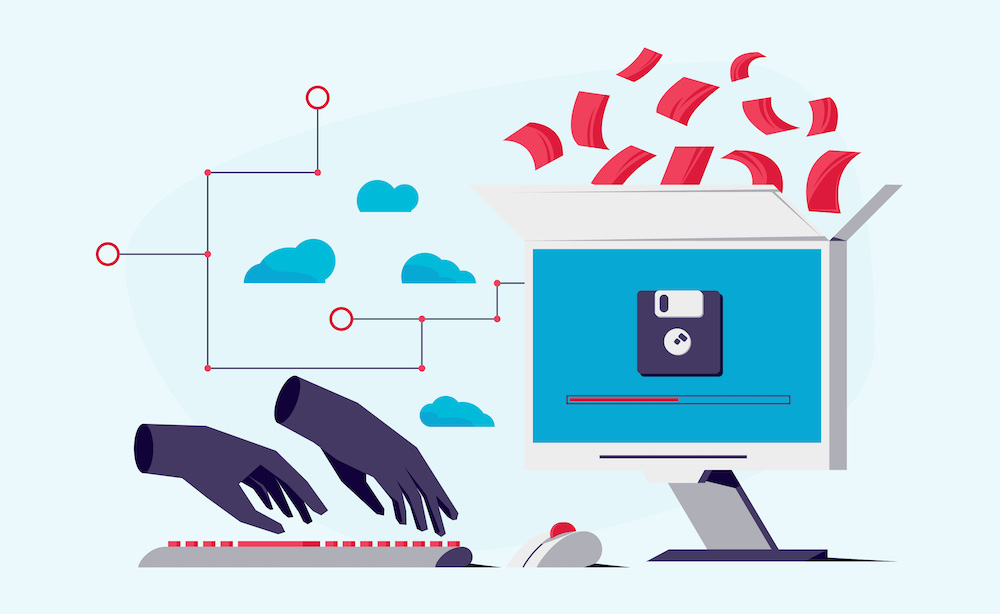
マルウェアとは悪意のあるプログラムの総称です。マルウェアはウイルスやスパイウェア、ワームなどさまざまなプログラムを含みますが、ランサムウェアもその1つです。
ランサムウェアとは、ファイルを暗号化し利用不能にした上で、身代金(ランサム)を要求するマルウェアです。ランサムウェアによる被害が拡大している理由の1つに、匿名性が高い仮想通貨の普及があるといわれています。
IPA(情報処理推進機構)が2024年1月に発表した『情報セキュリティ10大脅威2024』によると、組織向けの脅威として1位だったのは「ランサムウェアによる被害」でした。「ランサムウェアによる被害」が選出されたのは9年連続で、4年連続の1位です。
警察庁の『令和5年上半期におけるサイバー空間をめぐる脅威の情勢等について』によると、令和5年上半期におけるランサムウェアによる被害件数は103件で、前年同期と比較すると9.6%減少しましたが、「引き続き高い水準で推移」しています。
同報告書によると、従来のデータの暗号化のみならず、データを盗取した上で企業や組織に対して「身代金を支払わなければデータを公開する」と、さらなる対価を要求する「ダブル・エクストーション(二重恐喝)」と呼ばれる悪質な手口が増加しているとのことです。
そして、注目すべきはランサムウェアの攻撃が大企業だけを対象にしているわけではないということです。攻撃者はサプライチェーンの脆弱性を狙って、あえて中小企業を攻撃対象にすることもあるといわれています。実際、前出の警察庁の報告書によると、令和5年度上半期のランサムウェア被害件数103件のうち、60%は中小企業でした。
また、ランサムウェアの被害を受けると復旧に膨大な時間がかかります。復旧までに1カ月以上かかる場合も少なくありませんし、最後まで復旧できないケースもあります。また、仮に復旧できたとしても、多くの費用がかかります。前出の報告書によると、全体の3割の企業で復旧に1,000万円以上の費用がかかったとのことです。
こうしたランサムウェアやマルウェアの攻撃からデータを保護するためには、クラウドバックアップによってデータを別の場所に保管しておくことはもちろんです。それだけでなく、上述したようにいつでもリスクを想定して、ランサムウェアやマルウェアの侵入を検知し、通知し、適切な管理を行っておく必要があるのです。
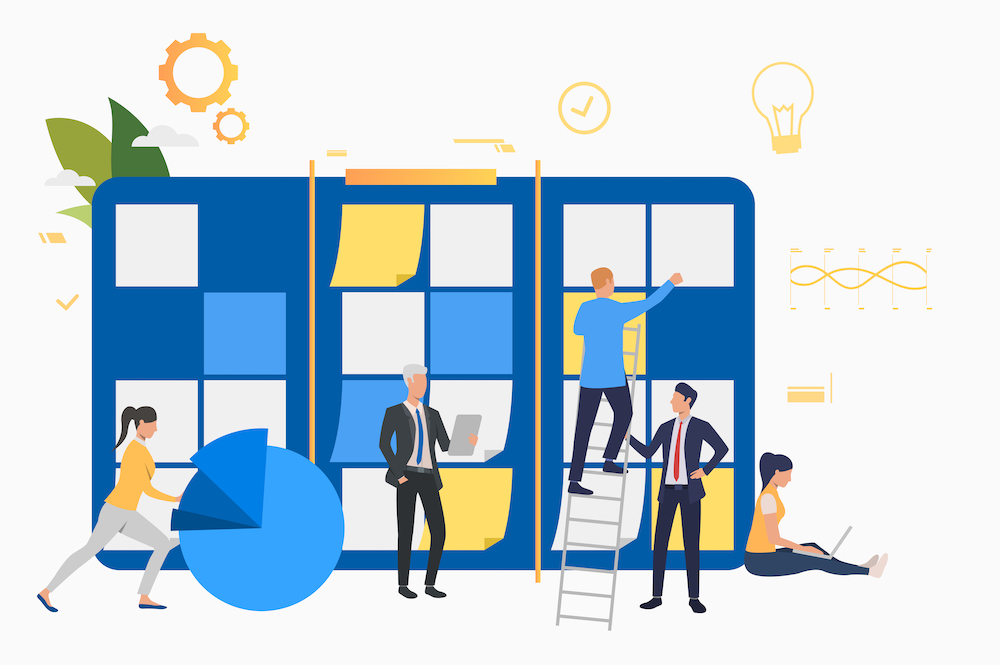
脆弱性評価とは?
クラウドバックアップ製品の機能に「脆弱性評価」と「パッチ管理」が含まれていることを前述しました。ここでは、それぞれの機能について解説します。
脆弱性とは、情報セキュリティ上の欠陥のことを指します。企業のシステムやソフトにはコーディングや設定、設計上のミスや欠陥、予測不足が存在し、それが脆弱性の原因になります。また、ソフトウェア開発段階では予測しなかったようなマルウェアの攻撃にさらされる可能性もあります。
クラウドバックアップ製品に脆弱性評価機能が搭載されていれば、常に自社が使用しているソフトウェアの状態をモニタリングしてくれます。通常、脆弱性が発見されれば解決するためのプログラムが提供されますが、その提供前に攻撃する「ゼロデイ攻撃」のリスクもあるため、24時間365日、常時モニタリングしておくことがセキュリティ面では理想的です。
脆弱性とは何かを知りたい方はこちら
パッチ管理とは?
そもそもパッチとは、「パッチワーク」という言葉からもイメージできる通り、服などに穴があいたときにそれにあてがう布のことです。同じように、ネットワークやソフトウェアにほころび(バグ)が見つかったときに提供される修正用のファイルを「パッチ」といいます。そして、「パッチ管理」とは、ネットワーク上のパッチ適用状況を把握し、適宜パッチを配布することで、セキュアな状態を保つことです。
パッチ管理は通常、自社のソフトウェアやネットワークの現状の把握から始まります。そして、公開されている脆弱性を確認し、ベンダーから提供される最新パッチを入手します。パッチ管理者はこうした工程をスケジュールに沿って行わなければなりません。脆弱性が分かってもそのまま放置するなら、セキュリティホールとなり攻撃の起点とされかねません。パッチ管理者はパッチ適用後にシステムやネットワークに不具合が発生していないかにも注意を払います。
こうした脆弱性診断やパッチ管理は、管理者が手作業で社内の端末ごとに行っていたら大変な作業です。クラウドバックアップ製品に脆弱性診断やパッチ管理のツールが搭載されていれば、これらの手間がかかる作業を自動化してくれるため、社内リソースを節約することができます。また、手作業だとどうしても漏れや抜けが発生しかねませんが、自動化ツールで行えば安心です。
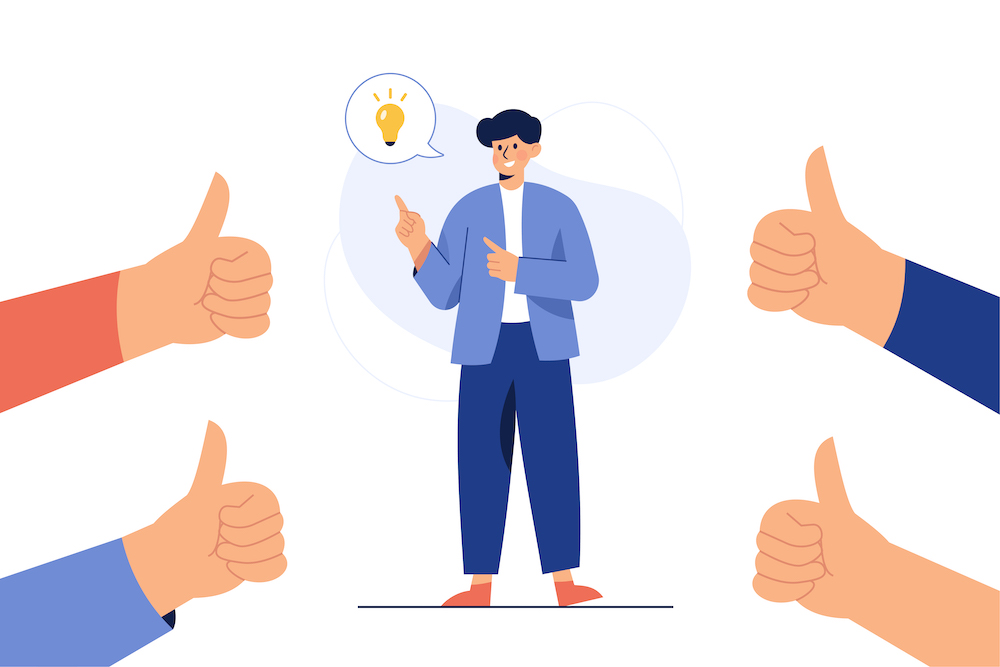
クラウドバックアップ製品の役割は、単に万が一のときに備えたデータの保管という「守り」の機能だけではありません。むしろ、その「万が一」が発生しないように、絶えずネットワークを監視し、異変があったら検知し、通知します。また、セキュリティ面でほころびが生まれて攻撃の対象にならないように、脆弱性を診断してパッチ管理をします。こうした「攻め」の機能こそ、クラウドバックアップ製品の醍醐味といえるでしょう。
使えるクラウドバックアップなら「攻め」の機能が満載
使えるクラウドバックアップは、バックアップ機能だけでなく、データを守り、使うための機能を1つにまとめたサービスです。
使えるクラウドバックアップはイメージバックアップを採用しているため、万が一のときに復元がスピーディーでビジネスを止めることを許しません。
また、大切なバックアップデータはAES-256で暗号化し、長野県のデータセンターで保管します。もちろん、マルウェア対策にも力をいれており、「アクティブプロテクション」で最新のランサムウェアからもシステムとデータをしっかり保護します。
さらに、管理者のアカウントから社内の別デバイスを一元管理できるため、脆弱性診断やパッチ管理も効率的に行えます。加えて、「使えるリモコン」を使えば、自宅からオフィスのPCにリモートアクセスも可能です。
クラウドバックアップの導入をご検討の方は是非ご相談ください。30日間の無料トライアルも実施しているため、使い勝手や自社の業務との相性をお試しください。
「使えるクラウドバックアップ」の詳細はこちら>>
.jpg)
(1)クラウドバックアップ製品には、バックアップ以外にどのような機能がありますか?そのメリットは何ですか?
クラウドバックアップ製品は、単にデータをバックアップするだけでなく、復元を前提にして、最新のデータを適切なタイミングでバックアップしなければなりません。また、仮に盗取され第三者の手に渡ったとしてもデータを復元できないようにAES-256で暗号化しておくことも重要です。
さらに、多くのクラウドバックアップ製品は、ネットワークがランサムウェアなどのマルウェアの攻撃にさらされそうになったときにその異変を検知し、管理者に通知する機能も搭載しています。加えて、常時脆弱性を診断し、パッチ管理をする機能も付帯していると安心です。
(2)クラウドバックアップ製品の利用中には、どのようなコストが発生しますか?課金形態を教えてください。
クラウドバックアップ製品の利用中にかかるコストは、用途と容量によって変わります。契約を1カ月単位にするか、年間契約にするかによっても異なります。また、セキュリティ機能を追加し、さらにセキュアな環境を求める場合はコストが追加されます。
ちなみに「使えるクラウドバックアップ」は、容量200GB、1年契約だと月単価2,200円(税込)です。
(3)クラウドバックアップ製品を導入したいのですが、社内で何か事前に準備しておいた方が良いことはありますか?
複雑な準備は必要ありません。バックアップ対象のマシンからインターネットに接続さえできれば、あとは必要なソフトウェアをインストールし、設定準備を進めるだけです。インターネット接続がない場合でも、使えるねっとのデータセンターではお客様環境に合わせた閉域網を使った接続もご相談承ります。
また、平日業務時間だとバックアップトラフィックによってインターネットが混み、業務に支障をきたす心配があります。この場合、平日はバックアップ処理のトラフィック量を減らしたり、業務終了後にバックアップを開始するなどの調整も可能です。
.jpg)
お電話でのお問い合わせはこちら:03-4590-8198
(営業時間:10:00-17:00)



.jpg)
.jpg)
.jpg)
.jpg)

.jpg)
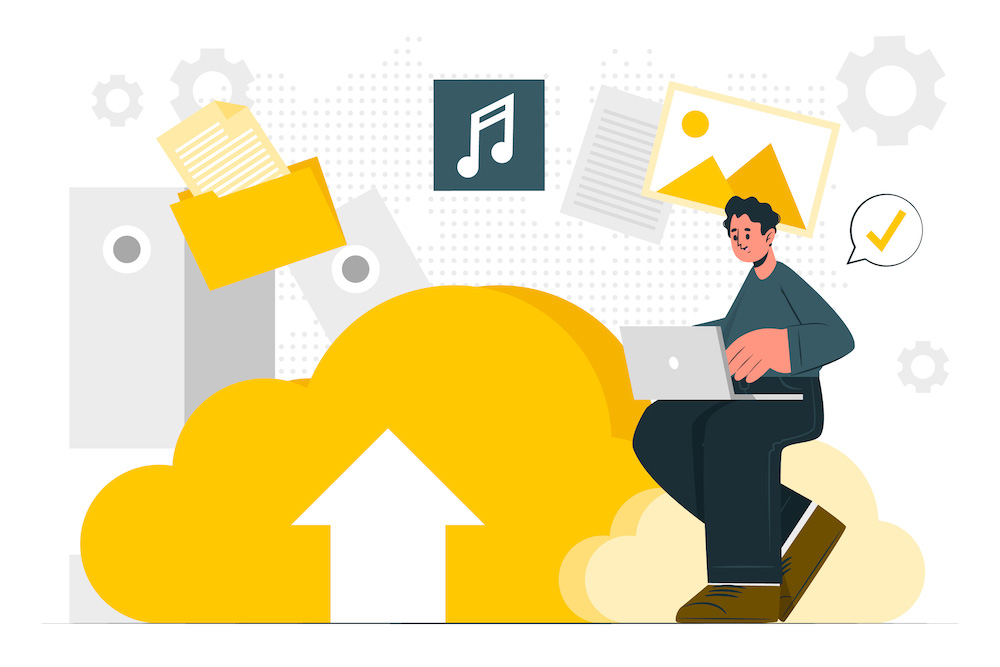

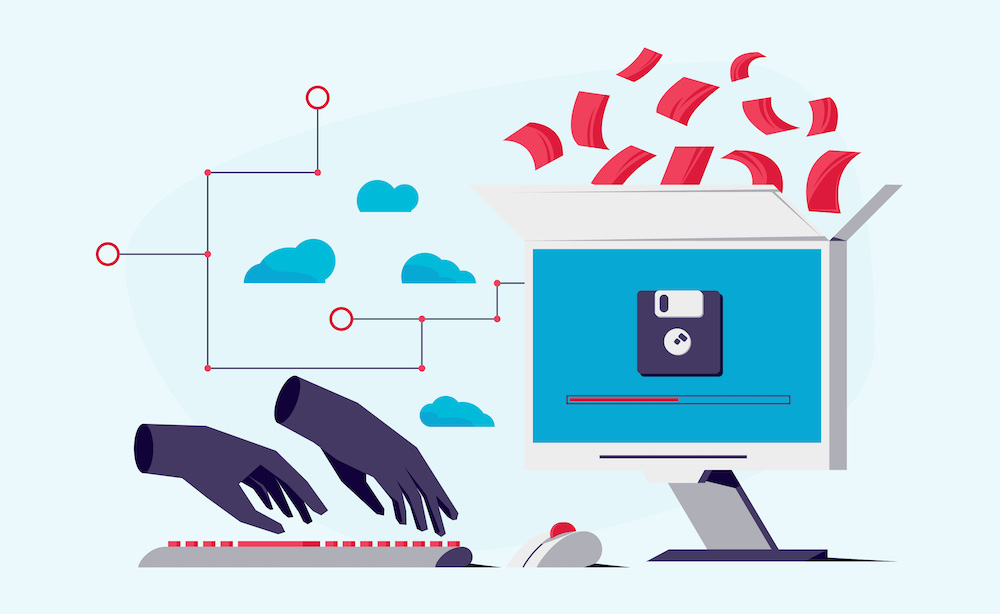
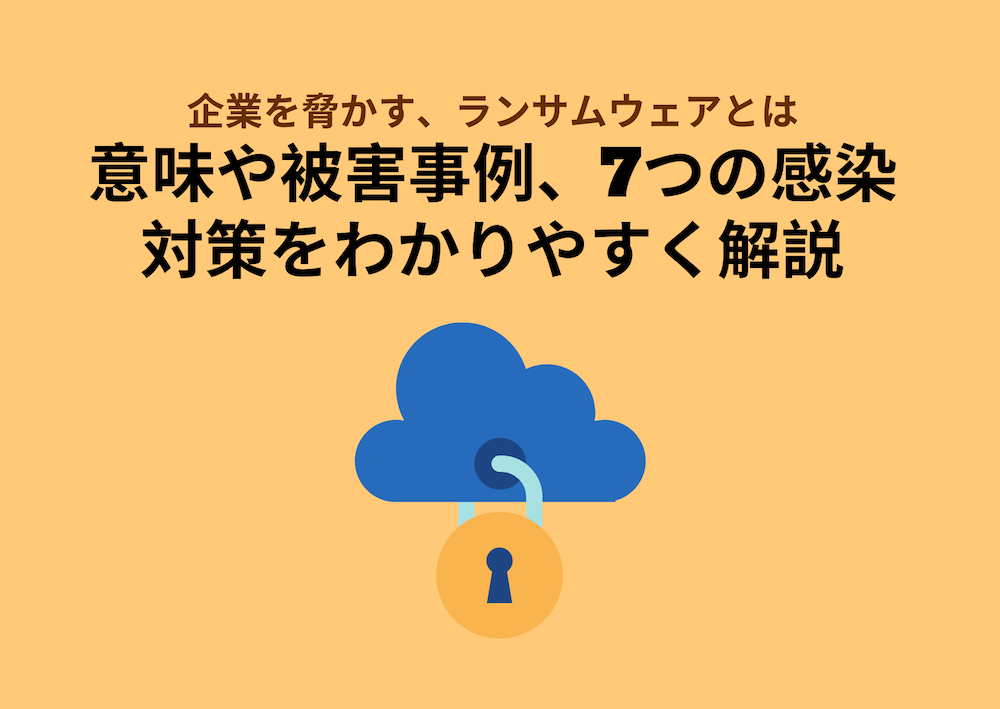
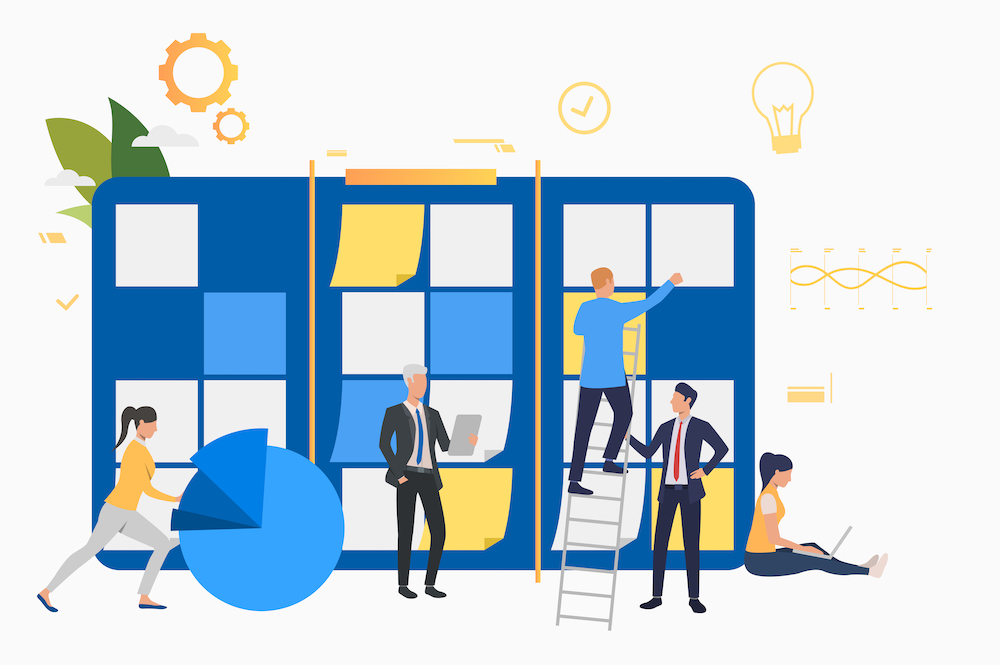
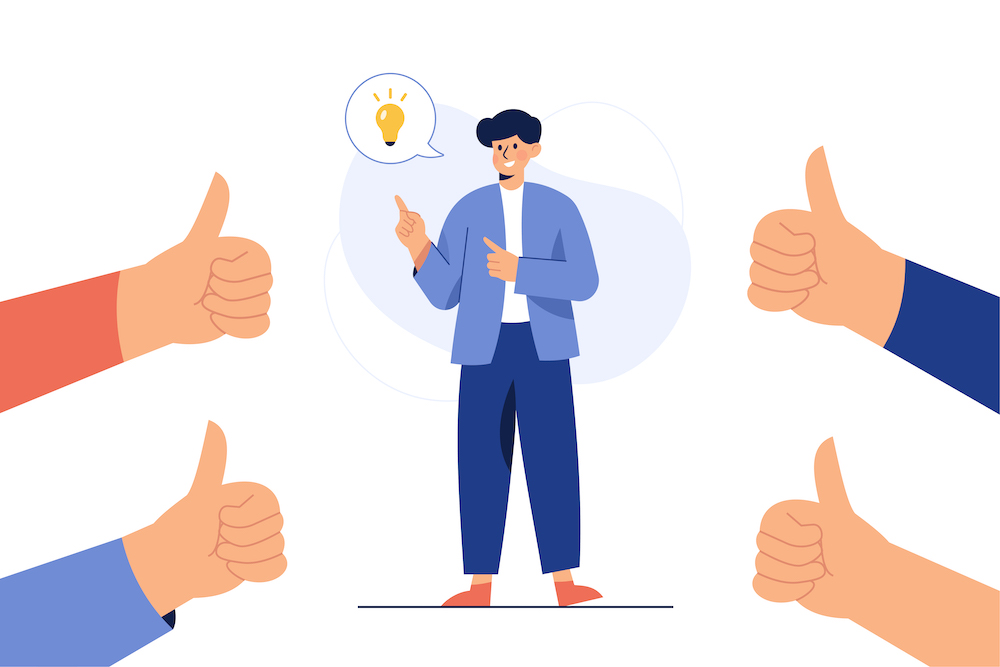
.jpg)
.jpg)
